LED Cube/PCB Lötanleitung: Unterschied zwischen den Versionen
| Zeile 118: | Zeile 118: | ||
==Säulen- und Ebenenanschluss== | ==Säulen- und Ebenenanschluss== | ||
[[File:cube-planes.png|thumb|250px]] | [[File:cube-planes.png|thumb|250px]] | ||
Nun füge die Säulen- und Ebenenanschlüsse an die Stellen CONN1 und CONN10. Dieser Schritt ist optional und wahrscheinlich der nervigste Schritt des Bausatzes, aber denke zwei mal darüber nach bevor Du ihn überspringst: Die Anschlüsse erlauben dir deinen Cube an- und abzuschließen, ganz ohne teures Equipment. Das ist für Reperaturen sinnvoll, die eventuell nicht möglich sind, wenn der Cube angeschlossen ist. Aber es ist deine Wahl - Diesen Schritt zu überspringen hat keine anderen Auswirkungen. | |||
Bevor wir die Anschlüsse verlöten können, müssen wir sie erst voneinander trennen. Dies kannst Du mit einem Skalpell oder einem Seitenschneider machen. Du brauchst neun einzelne Pinanschlüsse und einen Dreipinanschluss. Wenn Du willst, kannst Du auch das Plastik von ihnen entfernen. Nun stecke einen nach dem anderen auf die Platine und verlöte sie. Die Ausgangsdrähte müssen hinterher nicht abgeschnitten werden. Eventuell möchtest Du einige der Lötstellen noch einmal erhitzen und an ihnen wackeln, wenn die Anschlüsse nicht gerade genug sind. | |||
<gallery perrow=3> | <gallery perrow=3> | ||
File:lcpcb-04-00.jpg| | File:lcpcb-04-00.jpg|der erste Ebenenanschluss in der rechten oberen Ecke | ||
File:lcpcb-04-01.jpg| | File:lcpcb-04-01.jpg|der gleiche Anschluss in der linken oberen Ecke | ||
File:lcpcb-04-02.jpg| | File:lcpcb-04-02.jpg|nach dem Verlöten von allen Anschlüssen | ||
</gallery> | </gallery> | ||
Version vom 30. April 2012, 18:45 Uhr
| LED Cube-Serie | |
|---|---|
|
Kapitel 1: Bauen Teil 0: Voraussetzungen & Vorbereitung Teil 1: PCB Lötanleitung Teil 2: Cube Lötanleitung Teil 3: Zusammensetzen und testen | |
|
Kapitel 2: Spielen | |
|
Kapitel 3: Lernen |
Auf dieser Seite ist die Lötanleitung für das PCB des LED Cubes zu finden.
Ein vollständiger Schaltplan kann hier runtergeladen werden: Datei:Cube.pdf.
USB-Widerstände

Als erstes verlöten wir R10, R11 und R13. Wie bei allen Widerständen, die wir in diesem Projekt verwenden, ist die Ausrichtung nicht relevant. Die Widerstandswerte und Farbcodes können in dem Schaltplan oder der folgenden Tabelle nachgeschlagen werden:
| Name | Wert | Farbcode |
|---|---|---|
| R10 | 68 Ohm |  blau-grün-schwarz-gold-braun |
| R11 | 68 Ohm |  blau-grün-schwarz-gold-braun |
| R13 | 1500 Ohm |  braun-grün-schwarz-braun-braun |
Zuerst solltest du die beiden Beinchen der Widerstände im 90-Grad-Winkel in die gleiche Richtung abbiegen, und zwar so, dass du die Widerstände in die beiden dafuer vorgesehenen Löcher stecken kannst. Wenn du Wert auf Genauigkeit legst: Der Abstand der beiden Beinchen sollte nachher etwa 11 mm betragen, es ist jedoch nicht so wichtig, hier genau zu sein. Wenn es passt, passt es.
Nun stecke alle drei Widerstaende durch das PCB und dreh es um.
-
nacktes PCB
-
die drei Widerstände
-
Der Lochabstand für die Widerstände beträgt etwa 11 mm.
-
PCB mit platzierten Widerständen
-
die Rückseite vor dem Löten
Um sie festzulöten, nimm den heißen Lötkolben und reinige ihn mit einer leicht feuchten Zange, oder einem Werkzeug dass gerade zur Verfügung steht. Mach ein ganz kleines bisschen Lötzinn auf die Spitze des Kolbens - nur so viel, dass sie von einem dünnen Film umgeben ist (siehe (youtube) für eine Referenz). Wir brauchen das Lötzinn nur für den Lötkolben, damit wir die Platine und die Widerstäne erhitzen können - später werden wir mehr Lötzinn brauchen.
-
schmutzige Spitze
-
Spitze nach dem Reinigen mit einer feuchten Zange
-
Spitze nach dem Hinzufügen von etwas Lötzinn
Nimm den Lötkolben in deine Lieblingshand und etwas Lötzinn in die andere Hand. Halte nun die Spitze des Lötkolbens an eines der Löcher in denen ein Bein eines Widerstandes steckt. Halte den Lötkolben ungefähr 1 bis 3 Sekunden dort, damit die Platine und der Widerstand schön heiß werden. Dann halte etwas Lötzinn an die Stelle wo die Lötspitze die Platine und das Bein des Widerstands berührt, bis das Loch komplett verschlossen ist. Es kann sein, dass etwas von dem Lötzinn auf die andere Seite des Loches der Platine fließen wird. Ist dies der Fall, Füge noch mehr Lötzinn hinzu, bis Du eine hübsche Lötverbindung hast. Die Verbindung sollte glänzen und wie in folgendem Bild aussehen:
-
Kandidat zu löten
-
Richtig positionierte Lötkolbenspitze
-
Position an die das Lötzinn gehalten werden soll
-
Wärend des Lötzinnhinzufügens
-
Lötstelle nach dem Auskühlen
Widerhole dies für die anderen fünf Lötstellen. Wenn du mit deiner Arbeit zufrieden bist, nimm einen Seitenschneider und schneide die überstehenden Drahtenden ab, aber so, dass du dabei nicht einen Teil der Lötstelle mit abschneidest.
-
nach dem Löten
-
nach dem Kürzen der Beinchen
USB-Zenerdioden
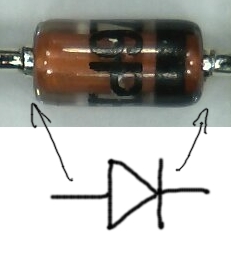
Nun benötigen wir zwei 3.6 V Zenerdioden für die Datenleitungen, Z1 und Z2. Hier muss auf die Orientierung geachtet werden. Die (schwarze) Linie auf den Dioden gehört auf die Seite der einzelnen Linie auf dem Diodensymbol (gegenüber des Dreiecks) das auf das PCB gedruckt ist. Dies ist auf dem Bild auf der linken Seite zu sehen.
Biege zuerst die Zenerdioden, so dass sie in ihre Löcher passen. Dieses Mal sind die Löcher nur 7.5 mm von einander entfernt. Steck sie an ihre Plätze und dreh die Platine um.
-
die Zener-Dioden
-
Der Beinabstand beträgt dieses mal nur 7.5 mm.
-
PCB mit Zener-Dioden
-
PCB mit Zener-Dioden von hinten
Die Zenerdioden zu löten ist sehr ählich wie bei den Widerständen, nur ein ganz kleines Bisschen schwerer. Wenn Du die Löcher genauer betrachtest, werden dir zwei Unterschiede auffallen:
- Zwei von ihnen sind quadratisch. Sie können genauso verlötete werden, wie die Widerstände aus dem vorherigen Schritt.
- Zwei von ihnen sind rund und sehen ein bisschen wie eine Blüte aus: Sie sind direkt mit der dicken Kupferschicht auf der Seite auf die Du gerade guckst verbunden. Es wird sehr viel mehr Zeit als bei den anderen Lötstellen kosten, um die große Kupferschicht zu erhitzen, also warte ruhig etwas länger als sonst.
-
mikroskopische Sicht auf das problematische Loch
-
... nach dem Löten
-
... nach dem Abschneiden
Resetwiderstand
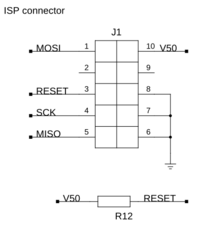
Der Resetpin bekommt einen 10 kOhm-Widerstand R12 an die 5 V-Leitung. Für die richtigen Farbcodes kannst du wieder in der Tabelle nachschlagen. Die Orientierung ist nicht relevant.
| Name | Wert | Farbcode |
|---|---|---|
| R12 | 10 kOhm |  braun-schwarz-schwarz-rot-braun |
-
Resetwiderstand...
-
...nach dem Löten
Säulenvorwiderstände
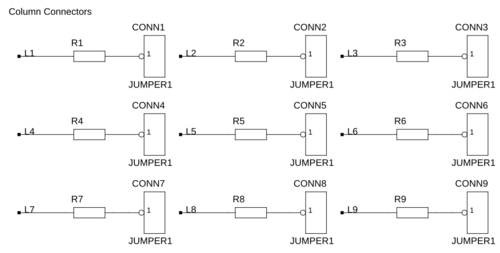
Wenn Du einen Bausatz gekauft hast, oder einen Workshop besuchst, hast Du wahrscheinlich schon die richtigen Widerstände. Es sollten neun Widerstände mit dem gleichen Wert vorhanden sein. Löte sie auf die Plätze von R1 bis R9.
Wenn Du deine eigenen LEDs verwenden möchtest, oder aus irgendeinem Grund nicht die passenden Widerstände hast, musst Du aufpassen: Die idealen Vorwiderstände müssen für jede LED-Farbe neu angepasst werden. Du bist immer auf der sicheren Seite, wenn Du einen höheren Wert wählst, aber eventuell ist der Cube dann nicht so hell wie Du ihn gerne haben möchtest. Wenn Du dich näher informieren möchtest, kannst Du diese Seite lesen: LED Cube/Column Resistors in Detail. Alternativ sind in der nachfolgenden Tabelle empfohlene Werte der Vorwiderstände gebräuchlicher Farben und Spannungen aufgelistet. Ist deine Wunschfarbe nicht mit aufgeführt, kannst Du auch einen Blick auf die Tabelle der englischen Version dieser Anleitung werfen (und diese ggf. synchronisieren).
-
Beispielwiderstände:
-
gebogen,
-
gesteckt,
-
von hinten,
-
und nach löten und abschneiden.
Säulen- und Ebenenanschluss
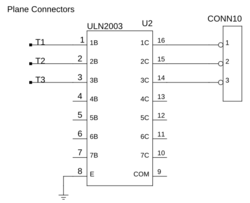
Nun füge die Säulen- und Ebenenanschlüsse an die Stellen CONN1 und CONN10. Dieser Schritt ist optional und wahrscheinlich der nervigste Schritt des Bausatzes, aber denke zwei mal darüber nach bevor Du ihn überspringst: Die Anschlüsse erlauben dir deinen Cube an- und abzuschließen, ganz ohne teures Equipment. Das ist für Reperaturen sinnvoll, die eventuell nicht möglich sind, wenn der Cube angeschlossen ist. Aber es ist deine Wahl - Diesen Schritt zu überspringen hat keine anderen Auswirkungen.
Bevor wir die Anschlüsse verlöten können, müssen wir sie erst voneinander trennen. Dies kannst Du mit einem Skalpell oder einem Seitenschneider machen. Du brauchst neun einzelne Pinanschlüsse und einen Dreipinanschluss. Wenn Du willst, kannst Du auch das Plastik von ihnen entfernen. Nun stecke einen nach dem anderen auf die Platine und verlöte sie. Die Ausgangsdrähte müssen hinterher nicht abgeschnitten werden. Eventuell möchtest Du einige der Lötstellen noch einmal erhitzen und an ihnen wackeln, wenn die Anschlüsse nicht gerade genug sind.
-
der erste Ebenenanschluss in der rechten oberen Ecke
-
der gleiche Anschluss in der linken oberen Ecke
-
nach dem Verlöten von allen Anschlüssen
Kondensatoren
Wir benötigen vier Kondensatoren, zwei 100 nF (C1, C2) und zwei 22 pF (C3, C4). Betrachte den Schaltplan auf der linken Seite, oder die untere Tabelle, um die Werte und Positionen zu erfahren. Auch hier sind alle vier Bauteile symmetrisch und damit ist die Ausrichtung irrelevant.
To keep them near to the PCB before flipping it, bend the to the outside (about 10 to 20 degrees) after inserting them.

| Name | Wert | Markierung |
|---|---|---|
| C1 | 100 nF |  (104 ≙ 10 * 10^4 pF = 100 nF) (104 ≙ 10 * 10^4 pF = 100 nF)
|
| C2 | 100 nF |  (104 ≙ 10 * 10^4 pF = 100 nF) (104 ≙ 10 * 10^4 pF = 100 nF)
|
| C3 | 22 pF |  (220 or 22 ≙ 22 * 10^0 pF = 22 pF) (220 or 22 ≙ 22 * 10^0 pF = 22 pF)
|
| C4 | 22 pF |  (220 or 22 ≙ 22 * 10^0 pF = 22 pF) (220 or 22 ≙ 22 * 10^0 pF = 22 pF)
|
-
PCB mit Kondensatoren
Quarz
Nun löte den 16 MHz Quarz U3 an. Auf die Orientierung muss nicht geachtet werden.
-
16 MHz Quarz
-
16 MHz Quarz
-
PCB mit Quarz
Transistorarray
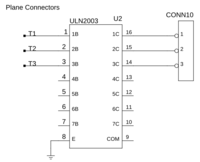
Now add the transistor array U2.
But first we have to make sure it fits. If you have a look at the following picture you can clearly see that the way the IC got deliviered to you, has pins that are tilted:
To get them straight, take the IC with both hands and put it on a flat surface. Then slowly bend it forward until the legs are straight.
Now you see that it fits.
Before soldering, make sure that the notches are correctly aligned. You will find one on the IC itself and one on the PCB.
Microcontrollersockel

Verlöte nun den Sockel für den Microcontroller U1. Wie beim Transistorarray hat auch er eine kleine Markierung, die auf der gleichen Seite der Markierung auf dem PCB sein sollte.
-
der Sockel
-
Markierung am PCB
-
Markierung am Sockel
-
PCB mit Sockel
USB-Socket

Nun löte den USB-Socket an. Dies sollte jetzt einfach sein. Du musst die zwei großen Verbindungen an der Seite auch festlöten und sie nicht nur reinstecken, um die Stabilität zu erhöhen.
-
USB-Sockel...
-
...eingelötet (Sicht von oben
-
und von unten)
Bootloader-Jumper
Nun benötigen wir den Jumper CONN12 für den Bootloader.
-
Die Pinreihe mit Jumper...
-
...eingelötet.
-
In dieser Position wird nach einem Neustart des Mikrocontrollers der Bootloader angesprungen.
|
This was the first part of this tutorial. You should continue with Section 2: Cube Soldering Manual. |

















































